このブログに掲載している写真にはデジカメで撮ったものが結構多くあります。
デジカメで撮影した画像をブログに貼り付ける際、結構面倒だったのがデジカメ→パソコンへと画像データを移す作業でした。
しかしデジカメからワイヤレスで画像データを転送できるEye-Fi Mobiを購入してから環境は変化。この写真データのやりとりがかなり簡単になりました。

目次
Eye-Fi Mobiは便利だけど少し不満があった
昔はデジカメからSDカードを抜く→アダプタに挿してパソコンへSDカードを接続し、パソコンへとコピーという手順が必要でした。しかしデジカメからワイヤレスでモバイル機器へ画像データを転送できるEye-Fi Mobiを導入してから、SDカードを抜き差しする事なく画像データの移行が行えるようになり、この手間が大幅に省略できるようになりました。
とはいえ全く不満がなかったわけではありません。
今までのEyefiアプリでは、デジカメからモバイル機器への転送しかできず、直接パソコンへは画像を取り込めませんでした。
自分の場合はNexus7にEyefiアプリをインストールし、アプリのDropsyncを使ってDropboxへと受け渡すという作業を行っていたので、
デジカメ→Nexus7→Nexus7内でDropboxへ受け渡し→Dropbox経由でパソコンへ転送
という手順が必要でした。
デジカメ画像をタブレット端末等で加工する事はほぼありませんので、最終目的地は常にパソコンです。そうであれば
デジカメ→パソコン
へと直接画像の転送ができた方が余計な手間がなくて済みます。
昔はMobiカードでこのパソコンへの直接転送はできなかったのでどうしようもありませんでしたが、今では専用のソフトウェアを使用する事で可能となりました。
今回導入してみたのはそんなEye-Fi Mobiカードから直接パソコンへの画像転送を実現してくれるソフト、Mobi PC転送ツールです。
このMobi PC転送ツールは長らくベータ版だったのですが、2014年4月に正式版となって公開されました。それをかなり時間が経ったこの8月に導入したのは、ただ単に正式版が公開されている事に気づいていなかったからです。
そんな訳で早速インストール。
Mobi PC転送ツールをパソコンへインストール
ツールの動作環境
Mobi PC転送ツールの動作条件は次のようになっています。
WindowsPC限定ですが、Win7以降のOSとなっておりVistaは必要動作環境から外されています。ただこれはWindows用のMobi PC転送ツールの動作条件であり、別にMAC OS X用のMobi PC転送ツールもありますので、MAC環境の場合はそちらを使用すれば動作します。
またEye-Fi Mobi以外のEye-Fiカードでは動作しません。
そしてEye-Fi Centerなどの古いEye-Fiユーティリティがインストールされている環境でも動きません。
ダウンロードとインストール
Mobi PC転送ツールのダウンロードはこちらから
→Eyefi Mobiカード用アプリ・ツールのダウンロード | Eyefi Japan
ダウンロードしたセットアップファイルをダブルクリックでインストールスタート。
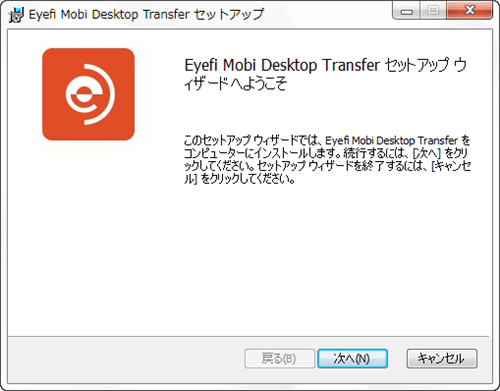
インストールは終了。
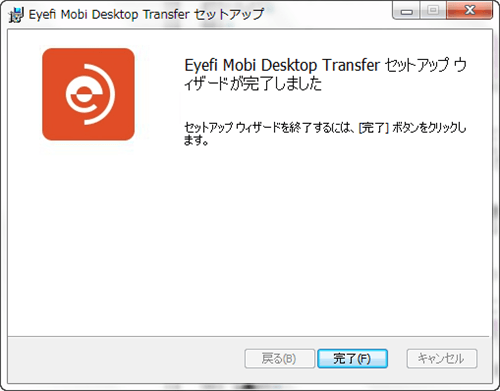
Mobi PC転送ツールのアクティベーション
続いて転送ツールを起動してMobiカードとアクティベーション。
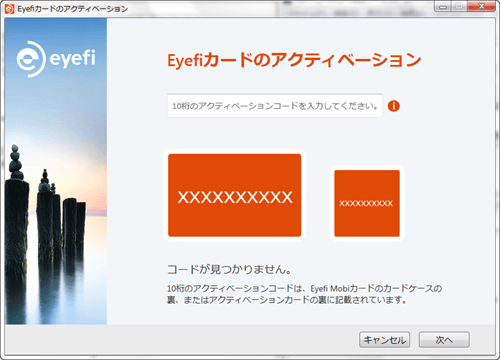
上記の画面でEye-Fi Mobiカードを購入した時のケースの裏に記載されていたアクティベーションコードを入力します。
自分の場合はコードがわからなくなっていたので前回の記事の方法で調べました。
次に転送される画像データ等がパソコン内のどこに保存されるか指定します。
特に希望がなければデフォルトでOK。自分はDropbox内のフォルダに保存したかったので変更しています。

Eye-Fi Mobiとパソコンとの接続設定。
ここは使用するデジカメによって少しやり方が違います。
自分が使っているEX-ZR15では、一枚写真を撮ってEye-Fiへの転送モードにする必要がありました。
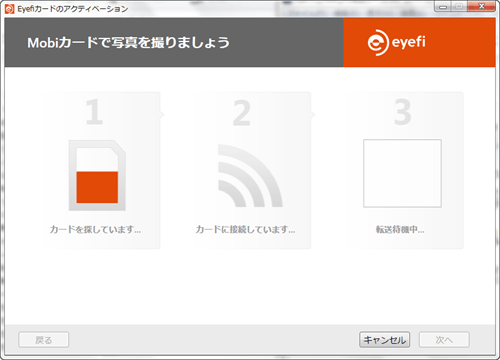
一度ルーターとのWi-Fi接続が切れてEye-Fi Mobiとパソコンがワイヤレスで接続される状態となります。そそいて転送作業が終わればまた普段使っているWi-Fi環境へと切り替わります。
やってみたところ最初は何故か失敗。
同じ手順をもう一度繰り返してなんとか成功。
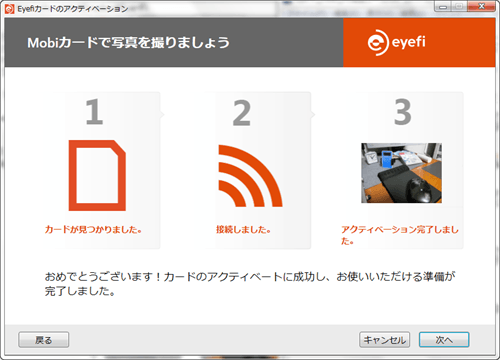
なんにしてもこれで接続は成功。以後は転送可能になります。
デジカメの仕様によって写真が自動転送になる場合と操作が必要になる場合がありますので、詳細は割愛。
Mobi PC転送ツールがパソコンの起動時に勝手に立ち上がらないようにする
Mobi PC転送ツールはパソコンに常駐します。
常駐している状態でEye-Fi通信状態にあるデジカメを近づけると自動で画像を転送してくれますが(デジカメによって多少操作は違う)、使わない時にもずっと常駐されるとパソコンの動きが重くなる原因にもなります。
その為使用しないときはMobi PC転送ツールを終了しておき、必要な時だけ立ち上げるといった使い方をする方が望ましいです。
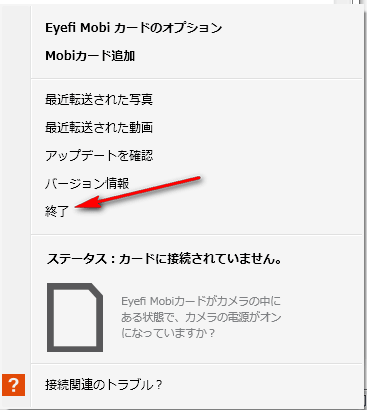
ちょっと困るのが、普通にMobi PC転送ツールをインストールしていると起動時に自動で立ち上がるように設定されてしまう事です。
そして困った事にスタートアップから削除しようにもスタートアップフォルダに登録されていないので簡単に削除できません。転送ツールの設定も調べてみましたがこちらからも操作できない様子です。
ちなみにMobi PC転送ツールのバージョンは2.0.0。
そこで毎回自動で常駐されるのも迷惑なのでスタートアップより強制的に削除する事にしました。
以下その手順。
※Windows7での方法です。
まず「Windowsキー+R」で「ファイル名を指定して実行」を呼び出して「 MSConfig 」と入力。
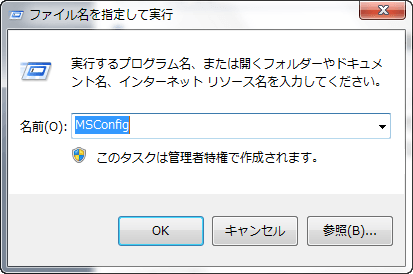
システム構成画面から「スタートアップ」タブを選択。
その中にある「AutoLaunch」のチェックを外します。
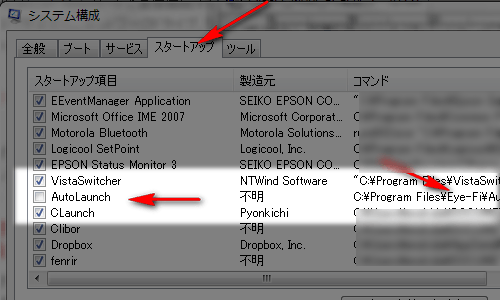
※ただし似たような名前のプログラムが他にあるかもしれませんので「コマンド」の項目を見てEye-Fi関連のプログラムである事を確認した上でチェックを外しましょう。
後は「適用」→「OK」。
再起動をうながされるので指示に従います。

これでMobi PC転送ツールがパソコンの起動時に立ち上がらなくなります。
必要なときはスタートメニューから起動すればOK。
自分はランチャーのClaunchに登録して簡単に起動できるようにしています。
これでまたひとつ、ブログの更新作業が短縮できるようになりました。


